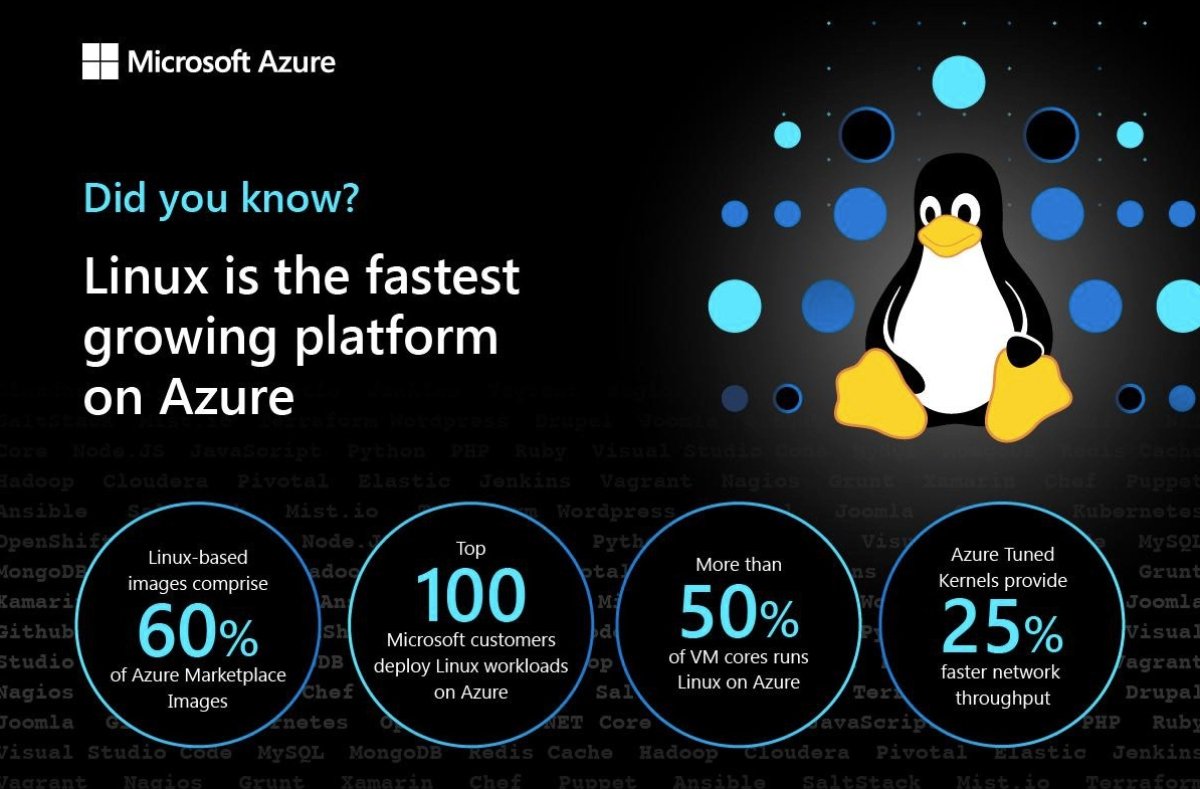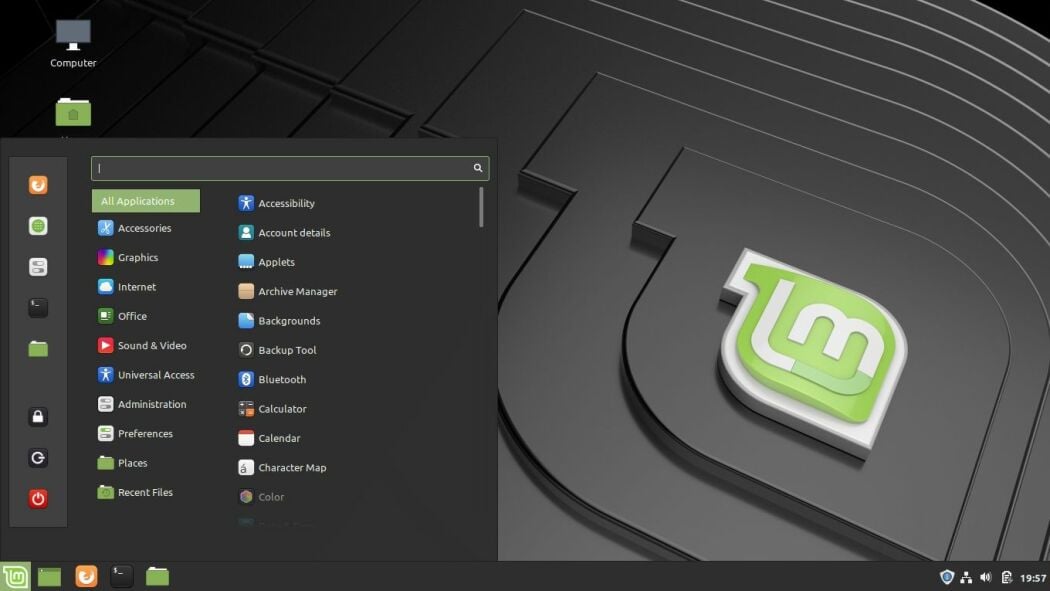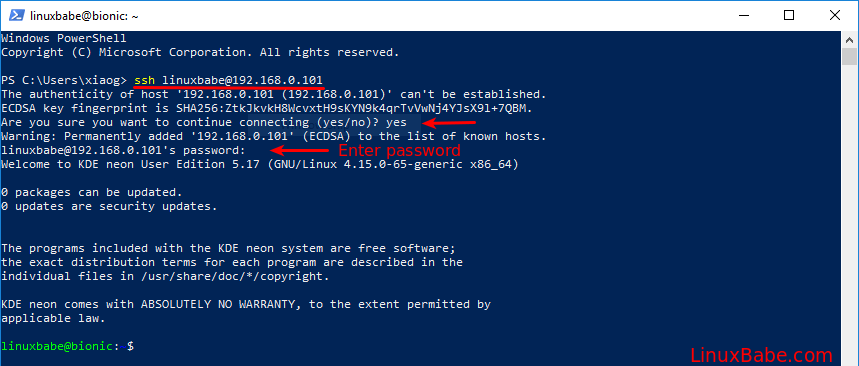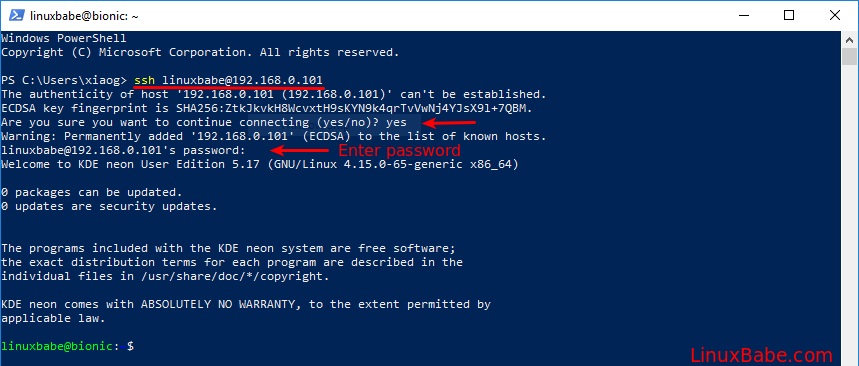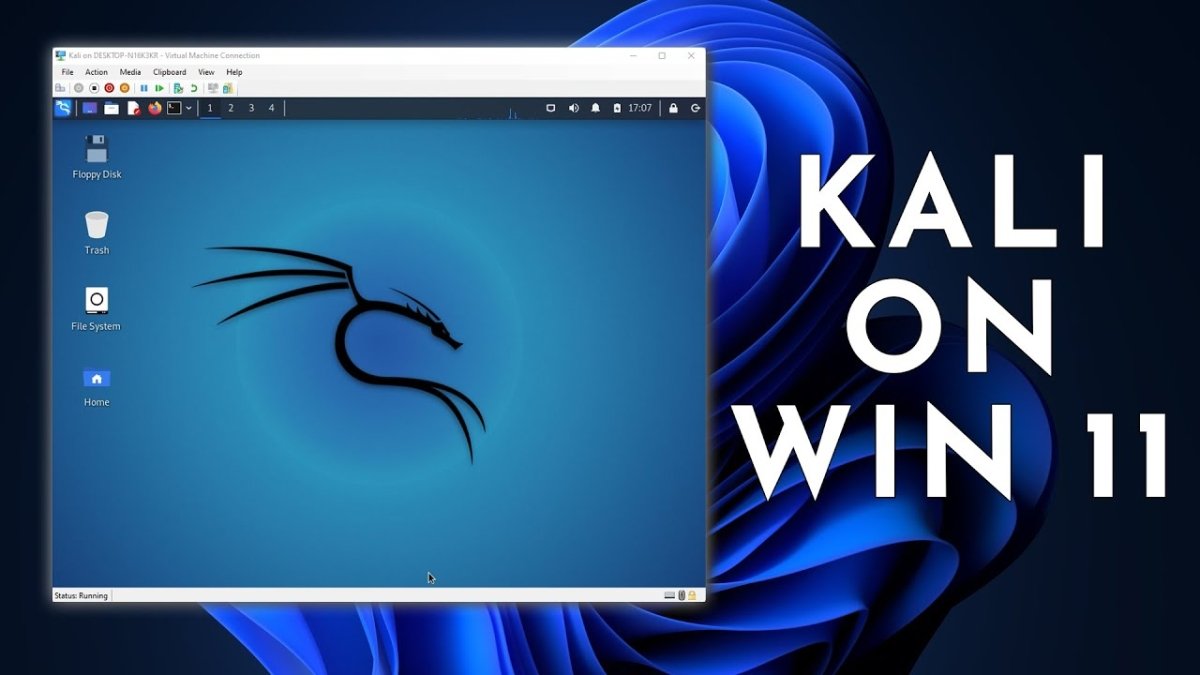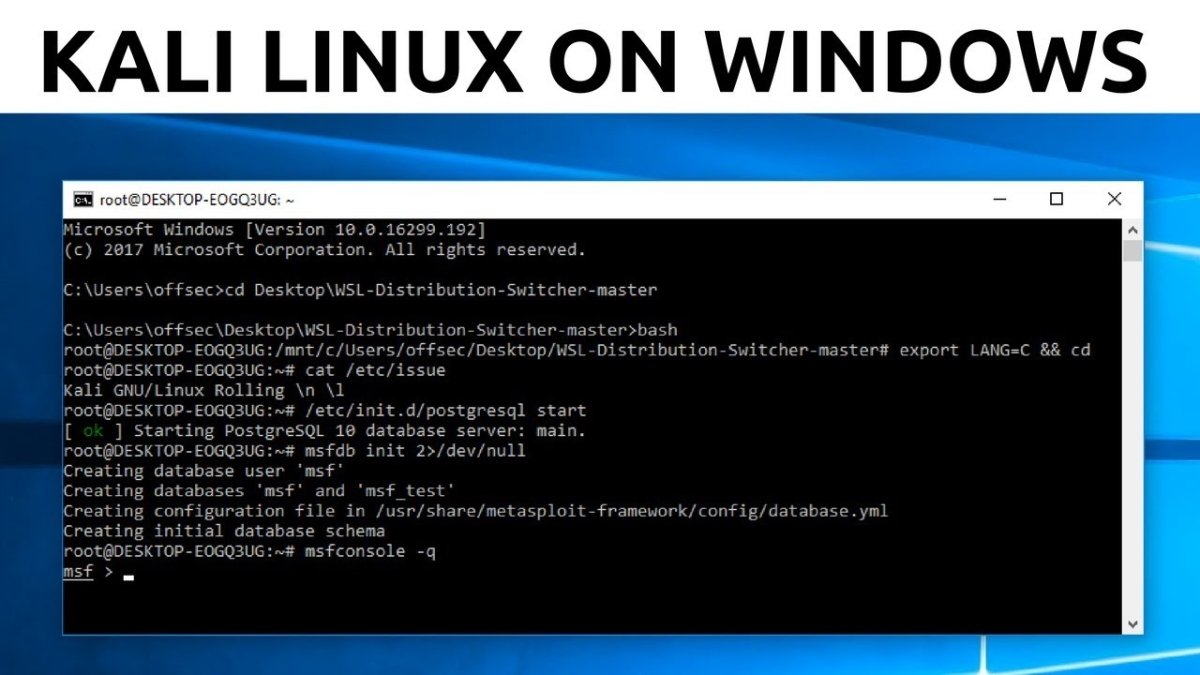
So installieren Sie Kali Linux unter Windows 10
Möchten Sie lernen, wie Sie Kali Linux unter Windows 10 installieren? Nun, du bist am richtigen Ort gekommen! Die Installation von Kali Linux unter Windows 10 ist eine großartige Möglichkeit, die Leistung von Linux auf einem Windows -System zu erkunden. In dieser Anleitung werden wir uns mit den Schritten befassen, die für die Installation von Kali Linux unter Windows 10 erforderlich sind und was Sie mit diesem leistungsstarken Betriebssystem tun können. Also fangen wir an!
Installieren von Kali Linux unter Windows 10:
- Laden Sie die neueste Version von herunter Kali Linux.
- Aktivieren Sie das Windows -Subsystem für Linux (WSL) Durch Ausführen des folgenden Befehls in PowerShell als Administrator:
Enable-WindowsOptionalFeature -Online -FeatureName Microsoft-Windows-Subsystem-Linux - Installieren Sie das Linux -Kernel -Update -Paket, indem Sie den folgenden Befehl in PowerShell als Administrator ausführen:
wsl --install - Öffnen Sie den Microsoft Store und suchen Sie nach Kali Linux.
- Wählen Sie die Kali Linux -App aus und installieren Sie sie.
- Starten Sie die Kali Linux -App und verwenden Sie den Standard -Benutzernamen und das Passwort zum Anmelden.

Was ist Kali Linux?
Kali Linux ist eine von Debian abgeleitete Linux-Verteilung für digitale Forensik und Penetrationstests. Es wird von Offensive Security, einem Anbieter von erstklassigen Informationssicherheitstrainings- und Penetrationstest-Diensten, gepflegt und finanziert. Es ist der Nachfolger von Backtrack, der weltweit beliebtesten Penetrationstestverteilung.
Kali Linux ist eine der beliebtesten Linux -Verteilungen für ethische Hacking- und Penetrationstests. Es ist vorinstalliert mit Hunderten von Werkzeugen für Penetrationstests und forensische Analyse. Es wurde so konzipiert, dass es von professionellen Sicherheitsexperten sowie von Anfängernutzern verwendet werden soll.
Kali Linux ist auch bei Entwicklern, Systemadministratoren und Sicherheitsexperten beliebt. Es kann verwendet werden, um Anwendungen zu entwickeln und zu testen sowie Systeme und Netzwerke zu sichern.
Was ist Windows 10?
Windows 10 ist eine Reihe von personenbezogenen Betriebssystemen, die von Microsoft als Teil seiner Windows NT -Familie von Betriebssystemen erstellt wurden. Es ist der Nachfolger von Windows 8.1, wurde fast zwei Jahre zuvor veröffentlicht und wurde am 15. Juli 2015 für die Fertigung veröffentlicht und am 29. Juli 2015 weitgehend für den Einzelhandelsverkauf veröffentlicht.
Windows 10 führt vor, was Microsoft als „universelle Apps“ bezeichnet. Wenn diese Apps auf Apps im Metro-Stil erweitert werden, können sie über mehrere Microsoft-Produktfamilien mit nahezu identischem Code ausgeführt werden-einschließlich PCs, Tablets, Smartphones, eingebetteten Systemen, Xbox One, Surface-Hub und gemischten Realität.
Windows 10 erhielt bei seiner ursprünglichen Version überwiegend positive Bewertungen. Kritiker lobten die Entscheidung von Microsoft, eine von Desktop-orientierte Schnittstelle im Einklang mit früheren Versionen von Windows bereitzustellen und den Tablet-orientierten Ansatz von 8 zu kontrastieren, obwohl der berührungsorientierte Benutzeroberflächen-Modus von Windows 10 für die Einhaltung von Regressionen auf der berührungsorientierten Schnittstelle von Fenstern geplant wurde 8.
So installieren Sie Kali Linux unter Windows 10
Die Installation von Kali Linux unter Windows 10 ist einfach. Sie können es in nur wenigen Schritten tun. Hier erfahren Sie, wie es geht:
Schritt 1: Aktivieren Sie das Windows -Subsystem für Linux (WSL)
Der erste Schritt besteht darin, das Windows -Subsystem für Linux (WSL) zu aktivieren. Dies ist eine Funktion in Windows 10, mit der Sie Linux -Anwendungen direkt unter Windows ausführen können. Öffnen Sie die Windows -Einstellungs -App, gehen Sie zu "Apps" und wählen Sie dann "Windows -Subsystem für Linux". Klicken Sie auf die Schaltfläche „Aktivieren“ und starten Sie dann Ihren Computer neu.
Schritt 2: Installieren Sie eine Linux -Verteilung
Sobald Sie das Windows -Subsystem für Linux aktiviert haben, können Sie eine Linux -Verteilung Ihrer Wahl installieren. Wir werden Kali Linux für dieses Tutorial verwenden. Öffnen Sie die Microsoft Store -App und suchen Sie nach „Kali Linux“. Wählen Sie die App und klicken Sie auf die Schaltfläche „Installieren“.
Schritt 3: Starten Sie Kali Linux
Sobald die Installation beendet ist, können Sie die Kali Linux -App aus dem Startmenü starten. Wenn Sie es starten, werden Sie aufgefordert, einen neuen Benutzer zu erstellen und ein Passwort festzulegen. Sobald Sie das getan haben, werden Sie in die Befehlszeile von Kali Linux gebracht.
Kali Linux -Befehle
Nachdem Sie Kali Linux installiert haben, können Sie es genau wie jede andere Linux -Verteilung verwenden. Hier sind einige grundlegende Befehle, die Sie verwenden können:
Listenverzeichnisse
Um den Inhalt des aktuellen Verzeichnisses aufzulisten, können Sie den Befehl „LS“ verwenden. Um beispielsweise alle Dateien und Verzeichnisse im aktuellen Verzeichnis aufzulisten, können Sie den Befehl „LS -l“ verwenden.
Verzeichnisse erstellen
Um ein neues Verzeichnis zu erstellen, können Sie den Befehl „mkdir“ verwenden. Um beispielsweise ein Verzeichnis mit dem Namen "Test" im aktuellen Verzeichnis zu erstellen, können Sie den Befehl "MKDIR -Test" verwenden.
Abschluss
Die Installation von Kali Linux unter Windows 10 ist einfach. Alles, was Sie tun müssen, ist das Windows -Subsystem für Linux zu aktivieren, eine Linux -Verteilung Ihrer Wahl zu installieren und dann zu starten. Sobald Sie das getan haben, können Sie Kali Linux wie jede andere Linux -Verteilung verwenden.
Häufig gestellte Fragen
Frage: Was ist Kali Linux?
A. Kali Linux ist eine debianbasierte Linux-Verteilung für digitale Forensik und Penetrationstests. Kali Linux enthält eine große Anzahl von Tools für ethische Hacking, drahtlose Tests und Sicherheitsprüfungen. Es ist eine Open -Source -Software und kann kostenlos heruntergeladen werden.
Frage: Was ist der beste Weg, um Kali Linux unter Windows 10 zu installieren?
A. Die beste Möglichkeit, Kali Linux unter Windows 10 zu installieren, besteht darin, das Windows -Subsystem für Linux (WSL) zu verwenden. Mit WSL können Benutzer Linux -Verteilungen unter Windows 10 ausführen, ohne dass eine virtuelle Maschine erforderlich ist. WSL ist einfach zu installieren und kann durch Start des Microsoft Store und der Suche nach Kali Linux durchgeführt werden. Sobald die Kali Linux -App installiert ist, kann sie im Startmenü gestartet werden.
Frage: Was sind die Voraussetzungen für die Installation von Kali Linux unter Windows 10?
A. Die Voraussetzungen für die Installation von Kali Linux unter Windows 10 sind eine 64-Bit-Version von Windows 10, eine Internetverbindung und ein Administratorkonto auf Ihrem Windows-Computer. Darüber hinaus müssen Sie das Windows -Subsystem für Linux (WSL) in Ihrem Windows 10 -Computer aktivieren. Dies kann durchgeführt werden, indem Sie in das Bedienfeld> Programme> Programme und Funktionen> Windows -Funktionen ein- oder ausgehen und das Windows -Subsystem für Linux auswählen.
Frage: Wie installiere ich Kali Linux unter Windows 10?
A. So installieren Sie Kali Linux unter Windows 10, starten Sie zuerst den Microsoft Store und suchen Sie nach Kali Linux. Sobald die Kali Linux -App gefunden wurde, installieren Sie sie. Starten Sie nach Abschluss der Installation die Kali Linux -App im Startmenü. Befolgen Sie die Anweisungen auf dem Bildschirm, um den Installationsprozess zu beenden.
Frage: Welche Versionen von Kali Linux stehen für Windows 10 zur Verfügung?
A. Derzeit ist Kali Linux in zwei Versionen für Windows 10 erhältlich, die Vollversion und die Lichtversion. Die Vollversion ist ein komplettes Kali -Linux -System mit dem vollständigen Satz von Anwendungen und Tools, während die Lichtversion eine minimale Installation ist, die dem Benutzer eine grundlegende Kali -Linux -Umgebung bietet.
Frage: Gibt es Einschränkungen beim Ausführen von Kali Linux unter Windows 10?
A. Ja, es gibt einige Einschränkungen beim Ausführen von Kali Linux unter Windows 10. Einige Funktionen wie grafische Benutzeroberfläche, Audio und USB -Unterstützung sind nicht verfügbar. Darüber hinaus können einige Anwendungen aufgrund von Kompatibilitätsproblemen möglicherweise nicht im Windows -Subsystem für Linux ausgeführt werden. Schließlich können einige Tools wie Flugzeug-NG aufgrund von Hardware-Einschränkungen möglicherweise nicht ausgeführt werden.
So installieren Sie Kali Linux unter Windows 10 | Kali Linux 2023
Kali Linux ist ein leistungsstarkes und vielseitiges Betriebssystem, das unter Windows 10 installiert werden kann, um eine leistungsstarke und sichere Umgebung für Ihre Computeranforderungen zu bieten. Mit den richtigen Tools und Techniken können Sie Kali Linux unter Windows 10 problemlos installieren, um die vielen Funktionen und Sicherheitsvorteile zu nutzen, die es bietet. Wenn Sie diese Schritte befolgen, können Sie Kali Linux unter Windows 10 schnell und einfach installieren und die Sicherheit genießen, die mit der Verwendung eines sicheren Betriebssystems einhergeht.